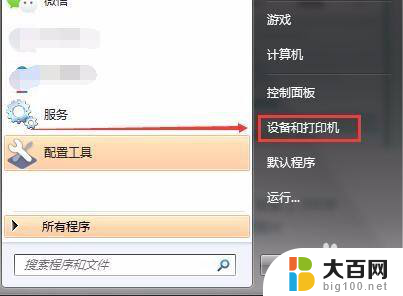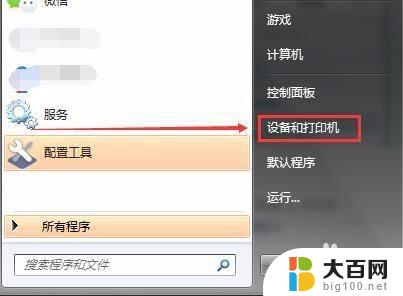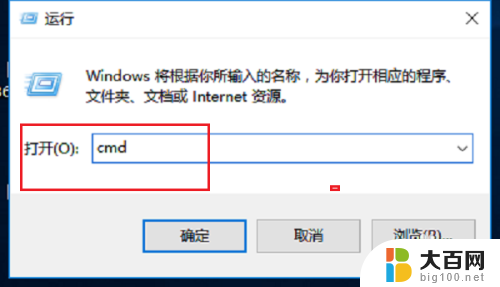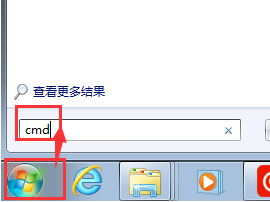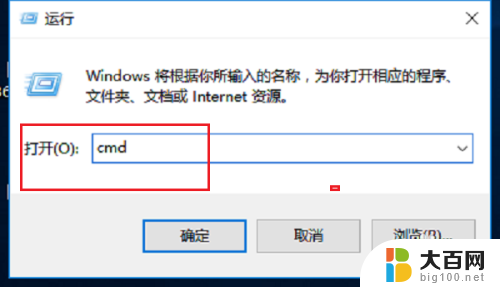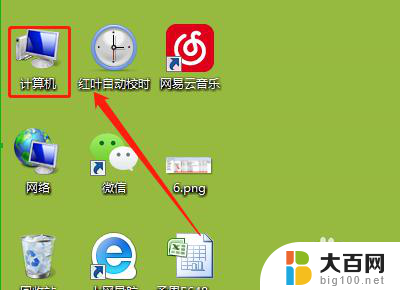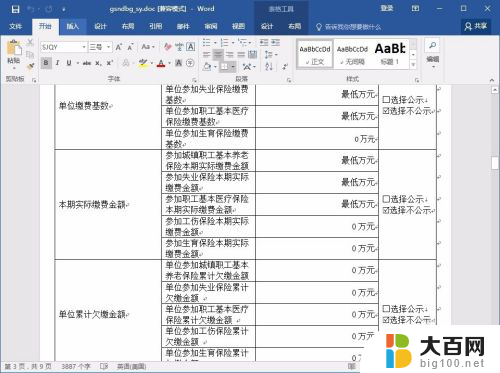电脑怎么查看打印机打印记录 如何查看打印机打印文件的历史记录
在日常工作和生活中,我们经常需要查看打印机的打印记录,以便了解打印文件的历史记录和打印情况,如何在电脑上查看打印机的打印记录呢?通过简单的操作步骤,我们可以轻松地查看打印机的打印历史记录,从而更好地管理打印文件和提高工作效率。接下来让我们一起来了解具体的操作方法吧。
步骤如下:
1.点击左下角的“开始”菜单,选择“设备和打印机”。
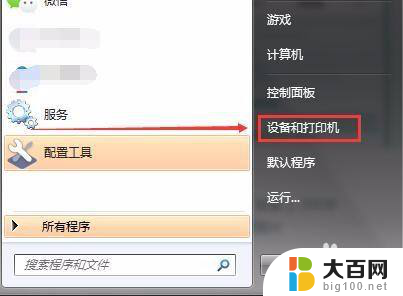
2.右击打印机,选择“属性”。
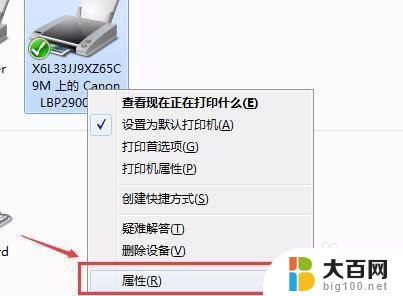
3.切换到“端口”,点击“配置端口”。
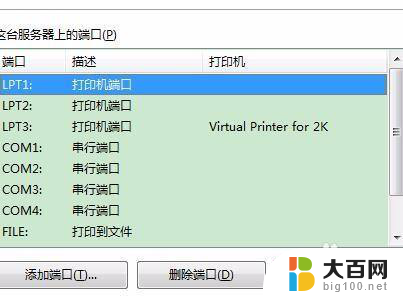
4.在弹出的对话框中出现IP地址,复制该地址。
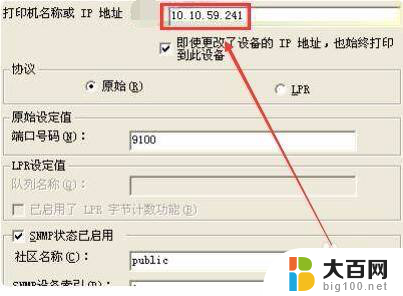
5.打开浏览器,将复制号的IP粘贴进入。
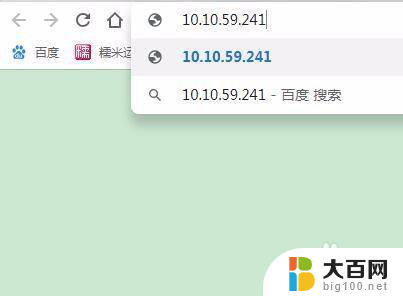
6.打开后在“首页”点击“使用日志”。
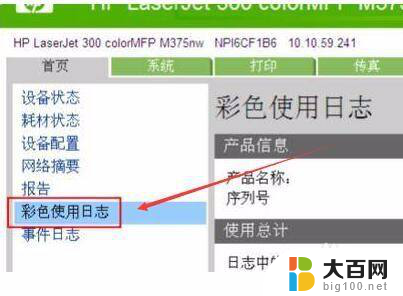
7.这时就可以看到详细的打印记录了(打印时间、张数、是否彩色、文件名等等。)
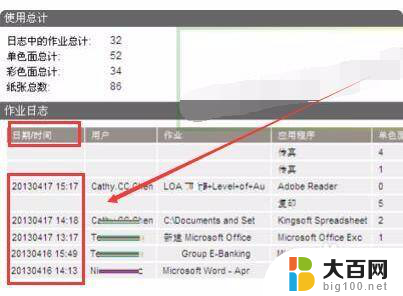
8.总结:
1、点击左下角的“开始”菜单,选择“设备和打印机”。
2、右击打印机,选择“属性”。
3、切换到“端口”,点击“配置端口”。
4、在弹出的对话框中出现IP地址,复制该地址。
5、打开浏览器,将复制号的IP粘贴进入。
6、打开后在“首页”点击“使用日志”。
7、这时就可以看到详细的打印记录了(打印时间、张数、是否彩色、文件名等等。)
以上就是电脑如何查看打印机打印记录的全部内容,如果您需要的话,您可以按照这些步骤进行操作,希望对您有所帮助。